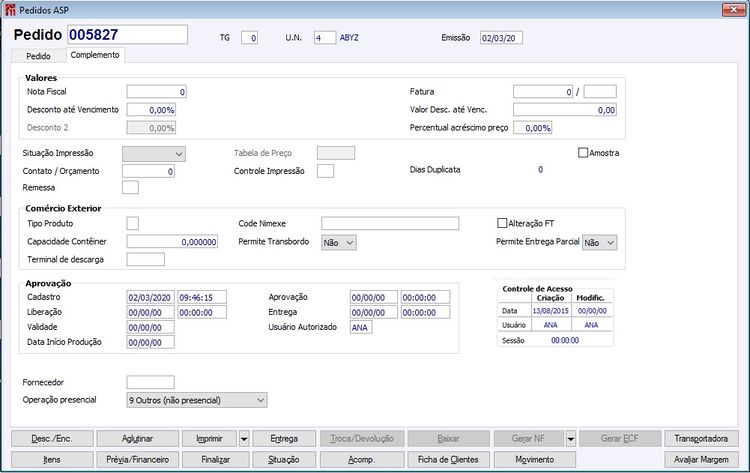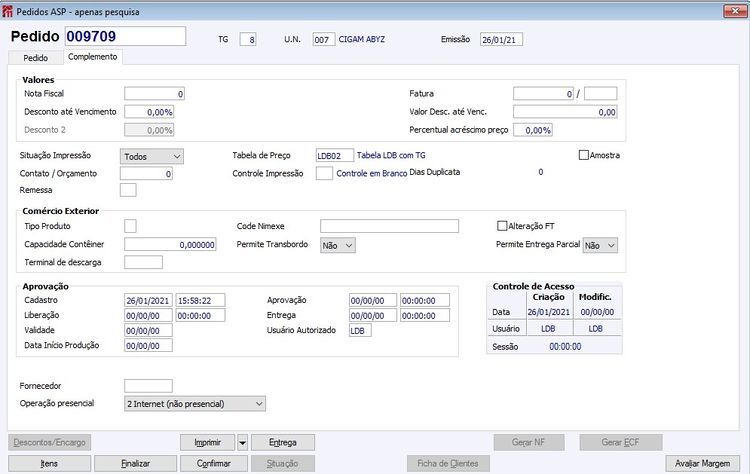FA Pedidos ASP
Comercial > Faturamento/Pedido > Movimentos > Pedidos ASP
Esta opção permite ao representante autorizado, cadastrado e com senha de acesso, realizar uma conexão remota com o CIGAM via internet, através da tecnologia WTS (Windows Terminal Server) para inclui-la e acompanhar seus pedidos de vendas. O representante terá acesso somente ao módulo Faturamento/Pedido, com disponibilização no menu somente das opções autorizadas pela empresa. Após aprovação do pedido pela empresa, este não poderá mais ser modificado ou excluído. Estarão disponíveis para consultas as notas geradas a partir dos seus pedidos. O representante também poderá consultar o perfil dos seus clientes, Curva ABC de seus produtos, Curva ABC de seus Clientes.
Guia Pedido
Pedido:
O sistema preenche este campo automaticamente com o próximo número sequencial do pedido, mas você tem a opção de informar um número próprio para o pedido.
TG:
O usuário poderá informar uma TG (Tecnologia de Grupo) cadastrada para o pedido. Para maiores esclarecimentos, deve ser consultado o Cadastro de Tecnologia de Grupo no módulo de Gestão de Materiais.
U.N.:
Informe o código da Unidade de Negócio.
Emissão: O sistema traz como padrão a data do dia que você está cadastrando este pedido, mas permite que você altere o seu conteúdo.
Cliente: Selecione o cliente desejado através do F5. Quando a configuração 'FA - PE - 2453 - Atualizar dados do pedido automaticamente ao mudar o cliente' estiver selecionada, e for alterado o cliente de um pedido, será realizada a troca do cliente sem realizar os questionamentos de comissão, desconto, condição de pagamento e tipo de operação.
Transportadora: Informe o código da empresa que fará os transportes dos produtos deste pedido.
Tipo Oper.: Informe o tipo de operação deste pedido. Quando a configuração 'FA - PE - 2407 - Bloquear alterações no campo 'Tipo de Operação' do Pedido' estiver marcada não será possível editar diretamente o Tipo de Operação, nem em modo criar. O Tipo de Operação sempre será buscado do cadastro de Empresa ou da Regra Fiscal.
Comissão: O sistema traz como padrão o percentual de comissão do representante previamente informado no cadastro do representante. Porém, também é possível informar um valor manualmente.
Cnd. Pagto: O sistema traz como padrão a condição de pagamento ligada ao tipo de operação, mas permite que você altere ou informar uma condição manualmente.
Índice: Informa o código do índice que será utilizado na indexação do valor.
Vendedor: O sistema traz como padrão o código do representante previamente informado no cadastro do cliente. Porém, o usuário poderá informar este campo manualmente.
Prazo Entrega: Neste campo deverá ser informado o prazo de entrega do pedido.
Prazo Programado: Neste campo deve ser informada a data em que a empresa terá os itens do Pedido disponíveis para realizar a entrega.
O.C.: O usuário poderá informar a ordem de compra relacionada com os itens do pedido, basta pressionar F5 no campo e buscar a ordem desejada.
Tipo Nota: O tipo de nota está vinculado ao tipo de operação. Quando o usuário informar o tipo de operação, o sistema irá buscar no cadastro deste o tipo nota informado. O usuário poderá também alterá-lo manualmente por outro tipo nota desejado.
Desc.Sug.Itens: Quando for informado um cliente que possua em seu cadastro percentual de desconto sugestão informado, o mesmo será apresentado neste campo. Caso seja informado um cliente que possua percentual de desconto sugestão, e logo em seguida o cliente for alterado para um que não possua o desconto sugestão o sistema atualizará o percentual de desconto do pedido conforme o cadastro do cliente, desde que a configuração 'FA - PE - 2364 - Mostrar percentual de desconto do cliente no pedido' esteja selecionada. Caso ocorra a situação contrária, o campo também será atualizado, respeitando sempre o cadastro do cliente.
Controle: Este campo é utilizado para separar os tipos de pedidos existentes na empresa, sem que você necessite interferir na situação do mesmo. Este campo é informado ao selecionar o tipo de pedido no botão <Situação> em <Controle>. Na tela dos itens a descrição do item foi eliminada, mas basta posicionar o mouse sobre a coluna ‘Ctr.’ que a descrição será apresentada.
Situação: O sistema traz como padrão a situação ‘Pendente’, mas você pode alterar para ‘Aprovado, ‘Cancelado, ‘Faturado ou ‘Liberado, conforme necessidade do pedido, através do botão 'Situação'.
Ped. Compra: Quando informado este campo será gerada a tag <xPed> no XML de envio da Nota Fiscal Eletrônica.
Item Ped. Compra: Quando informado este campo será gerada a tag <nItemPed> no XML de envio da Nota Fiscal Eletrônica.
- Importante:
Referente ao bloqueio de alguns campos e botões, verificar as configurações abaixo:
O acesso aos campos ‘Pedido’, ‘TG’, ‘Emissão’, ‘Transportadora’ e ‘Tipo Oper.’ será bloqueado quando a configuração 'FA - PE - 2270 - Bloquear campos 'Pedido, TG, Emissão, ...' do Pedido ASP' estiver selecionada.
Os campos ‘Cnd. Pagto’, ‘Entregar após faturar’, ‘Observação’ e ‘Desc. Sug.Itens’ serão bloqueados na tela quando a configuração 'FA - PE - 2271 - Bloquear campos 'C. Pagto, Obs, Desconto, ...' do Pedido ASP' estiver marcada.
Os campos ‘U.N.’ e ‘Exigir Consignatário’ serão bloqueados e os campos ‘Prazo Entrega’ e ‘O.C.’ não serão avançados automaticamente, quando a configuração 'FA - PE - 2271 - Bloquear campos 'C. Pagto, Obs, Desconto, ...' do Pedido ASP' estiver selecionada.
O acesso aos botões ‘Instruções’, ‘Imagem’ e ‘Aglutinar’ será desabilitado quando a configuração 'FA - PE - 2272 - Bloquear botões 'Instruções, Imagem,Aglutinar' do Pedido ASP' estiver selecionada.
O acesso aos botões ‘Situação Item’, ‘Explode’ e ‘Observação’ será desabilitado na tela quando a configuração 'FA - PE - 2273 - Bloquear acesso aos botões dos itens do Pedido ASP' estiver marcada.
E ainda será desabilitado o acesso aos botões ‘Troca/Devolução’, ‘Baixar’, ‘Gerar NF’, ‘Gerar ECF’ e ‘Previa/Financeiro’ quando a configuração 'FA - PE - 2274 - Bloquear botões 'Instruções, Imagem,Aglutinar' do Pedido ASP' estiver selecionada.
O campo ‘Margem de Lucro’ será ocultado na tela e o botão ‘Movimentos’ será desabilitado quando a configuração 'FA - PE - 2482 - Bloquear acesso ao botão 'Movimento' e aos campos de Margem' e aos campos de Margem’ estiver selecionada.
Quando a configuração 'FA - PE - 2117 - Validar informações do Pedido e Itens do Pedido' estiver selecionada não será permitido incluir materiais brancos na tela dos itens.
Código Material: Utilizando leitor de códigos de barras para informar o material
Para agilizar o processo de criação de Pedidos e também Notas Fiscais de Saída com leitores de Código de Barras, ao realizar a leitura do código de barras no campo ‘Código Material’ do Pedido, Pedidos ASP ou Nota Fiscal de Saída, a busca do material será realizada pelo código EAN informado no Cadastro do Material. Ao realizar a leitura do código de barras caso exista mais de um material com o mesmo EAN cadastrado será informado que foi encontrado mais de um material para aquele EAN, e então será exibida uma tela com todos os materiais encontrados para que o usuário selecione o material desejado. Já que o código EAN não possui máscara, deverá ser utilizada a configuração 'FA - GE - 2511 - Buscar código do material utilizando código de barras (EAN)', que possui as seguintes opções: ‘Nenhum’, ’Pedido’, ’Nota Fiscal’ e ‘Ambos’. O objetivo desta configuração é informar em quais locais será usado o leitor de códigos de barras, pois através da identificação destes locais será possível limpar a máscara do material antes de informar o código, já que o usuário pode informar uma máscara de 10 caracteres na configuração ‘ES GE 96 – Máscara código material’ e o código EAN possuir 14 caracteres, o que poderia causar conflito e não encontrar o material pelo código de barras. Descrição das opções da configuração:
*Nenhum: mantém a situação atual. Ou seja, respeitará a máscara da configuração 'ES - GE - 96 - Máscara código material'.
*Pedido: realiza a busca do material pelo código de barras (EAN) somente no Pedido.
*Nota Fiscal: realiza a busca do material pelo código de barras (EAN) somente na Nota Fiscal.
*Ambos: realiza a busca do material pelo código de barras (EAN) no Pedido e na Nota Fiscal.
*As opções 'Pedido', 'Nota Fiscal' e 'Ambos' irão ignorar a máscara informada na configuração 'ES - GE - 96 - Máscara código material'.
Guia Complemento
Dias Duplicata: este campo apresentará a informação do campo ‘Dias Duplicata’ do Cadastro da Empresa Centralizadora do Cliente. Quando for gerado o financeiro, a quantidade de dias informado neste campo ‘Dias Duplicata’ será acrescido na data de vencimento do lançamento. Para que a quantidade dos ‘Dias Duplicata’ seja acrescida no vencimento do lançamento, a condição de pagamento utilizada deverá ter o campo ‘Modalidade Pagamento’ igual a “Seguinte” e a configuração ‘FA PE 2228 – Considerar prazo compensação nas previsões do Pedido’ deve estar selecionada.
Operação presencial: para a modalidade de presença do comprador o usuário poderá escolher a opção desejada abaixo para a geração no XML de envio da tag <indPres>:
- 0 Não se aplica;
- 1 Sim;
- 2 Internet (não presencial);
- 3 Tele atendimento;
- 4 NFC-e com entrega a domicílio;
- 9 Outros (não presencial).
Este campo respeita a seguinte regra: se o 'Tipo Nota' for igual a "Complementar", "Devolução" ou "Transferência", a opção ”0” é selecionada automaticamente, não podendo ser alterada. Para os demais 'Tipo Nota' serão permitidas as opções 1, 2, 3, 4 e 9. Através da configuração 'FA - NF - 2567 - Opção padrão do indicativo de operação presencial na venda' será possível definir qual a opção selecionada inicialmente no campo 'Operação presencial', desde que sejam respeitadas as regras do campo quanto ao tipo nota, e nas notas a série utilizada. Como no Pedido não é informada a ‘Série’, onde está o ‘Tipo de emissão da NFe’, será sugerida a ‘Operação Presencial’ conforme a nova configuração, exceto para os ‘Tipo Nota’ ‘C’, ‘T’ e ‘D’, os quais deve trazer/permitir somente ‘0’. Porém, quando um pedido for efetivado será levado em consideração o ‘tipo de emissão da nfe’ da série informada para a criação da nota e preenchimento do campo.
Botões
Botão Entrega: neste botão será informado o endereço de entrega do pedido, além da data e hora de entrega e dados do veículo.
Local Retirada
[Versão250505 1]
Campo não obrigatório que inicializa sempre em branco. Conforme necessidade, pode ser informada a Empresa onde a mercadoria será retirada. Esta empresa precisa estar devidamente cadastrada no CIGAM. Normalmente informada quando o local de retirada da mercadoria é diferente do endereço do emitente da nota fiscal.
Botão Gerar NF: através deste botão será efetivado o pedido gerando a Nota Fiscal. Caso a configuração 'LF - NE - 2514 - Exibir automaticamente tela para seleção da série' estiver selecionada, ao criar uma Nota Fiscal de Saída, tanto pelo cadastro quanto pela efetivação de pedidos, será primeiramente aberta uma tela automaticamente para o usuário selecionar a ‘Série’ a ser utilizada na emissão da Nota Fiscal. Nesta tela serão apresentadas somente as séries que estiverem ativas, e agrupadas por ‘Tipo de emissão’.
Botão Finalizar: caso a configuração 'FA - PE - 2367 - Modo pesquisa ao finalizar Pedidos ASP' esteja selecionada, ao pressionar o botão ‘Finalizar’ na tela, o pedido que está sendo criado será mantido na tela. Caso a configuração não esteja selecionada o programa entrará em modo de criação. Quando a configuração 'FA - PE - 2458 - Bloquear acesso ao botão Finalizar do Pedido ASP em Pesquisa' estiver selecionada, e o pedido estiver fora dos limites permitidos o botão ‘Finalizar’ não será habilitado. Assim, quando esta configuração estiver selecionada somente será permitido o acesso ao botão ‘Finalizar’ se o pedido estiver dentro dos limites permitidos, evitando assim alterações para usuários sem limites permitidos.
Prévia/Financeiro: essa funcionalidade proporciona efetuar uma Prévia Financeira com a Condição de Pagamento informada simulando situações antes de gerar os Lançamentos Financeiros.
Botão Entrega/Retirada
[Versão250505 2]
Campo não obrigatório que inicializa sempre em branco. Conforme necessidade, pode ser informada a Empresa onde a mercadoria será retirada. Esta empresa precisa estar devidamente cadastrada no CIGAM. Normalmente informada quando o local de retirada da mercadoria é diferente do endereço do emitente da nota fiscal.
Guia Complemento
Dias Duplicata
Este campo apresentará a informação do campo ‘Dias Duplicata’ do Cadastro da Empresa Centralizadora do Cliente. Quando for gerado o financeiro, a quantidade de dias informado neste campo ‘Dias Duplicata’ será acrescido na data de vencimento do lançamento.
Observação: para que a quantidade dos ‘Dias Duplicata’ seja acrescida no vencimento do lançamento, a condição de pagamento utilizada deverá ter o campo ‘Modalidade Pagamento’ igual a “Seguinte” e a configuração ‘FA - PE - 2228 – Considerar prazo compensação nas previsões do Pedido’ deve estar selecionada.
Operação presencial
Para a modalidade de presença do comprador o usuário poderá escolher a opção desejada abaixo para a geração no XML de envio da tag <indPres>:
0 Não se aplica;
1 Sim;
2 Internet (não presencial);
3 Tele atendimento;
4 NFC-e com entrega a domicílio;
9 Outros (não presencial).
Este campo respeita a seguinte regra:
- Se o 'Tipo Nota' for igual a "Complementar", "Devolução" ou "Transferência", a opção ”0” é selecionada automaticamente, não podendo ser alterada. Para os demais 'Tipo Nota' serão permitidas as opções 1, 2, 3, 4 e 9.
Através da configuração 'FA - NF - 2567 - Opção padrão do indicativo de operação presencial na venda', será possível definir qual a opção selecionada inicialmente no campo 'Operação presencial', desde que sejam respeitadas as regras do campo quanto ao tipo nota, e nas notas a série utilizada.
Importante: como no Pedido não é informada a ‘Série’, onde está o ‘Tipo de emissão da NFe’, será sugerida a ‘Operação Presencial’ conforme a nova configuração, exceto para os ‘Tipo Nota’ ‘C’, ‘T’ e ‘D’, os quais deve trazer/permitir somente ‘0’. Porém, quando um pedido for efetivado será levado em consideração o ‘tipo de emissão da nfe’ da série informada para a criação da nota e preenchimento do campo.
Erro de citação: Existem marcas <ref> para um grupo chamado "Versão250505", mas nenhuma marca <references group="Versão250505"/> correspondente foi encontrada ou uma marca de fechamento </ref> está faltando